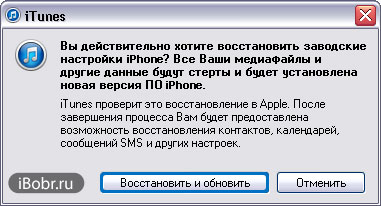İPhone'da Parola Nasıl Sıfırlanır - Yavaş İnternet
Arkadaşlar, bazen bir iPhone veya iPad kullanıcısı şifresini unuttuğunda böyle bir sıkıntı olur. Eh, kiminle olmadığı, karmaşık, hiçbir şeyle ilişkili olmayan, şifre hem acemi bir kullanıcı hem de daha gelişmiş bir kullanıcı tarafından unutulabilir. Tıpkı benim gibi, şifrenizi iPhone'unuzdan (veya başka bir cihazdan) unuttuysanız, şimdi ne yapacağımızı ve bu sorunu nasıl çözeceğimizi ve şifreyi sıfırlayalım.
İlk olarak, iPhone'umuzda hangi şifrelerin unutulabileceğini bulalım. Bir iPhone'unuz yoksa, ancak bir iPad veya iPod'unuz varsa, orada her şey aynı görünüyor. Yani bu cihazlarda aşağıdaki şifreleri unutabiliriz:
Kısıtlama şifresini oldukça yakın zamanda bulduk, kısıtlama ayarları için bu şifre herhangi bir bilgi kaybetmeden sıfırlanabilir, kısıtlama şifresini kaldırmanın ayrıntılarını materyalde bulabilirsiniz - "".
Bugün iPhone kilit ekranında ayarlanan ana şifre ile mücadele edeceğiz, bu şifre tüm telefonun içeriğini koruyor. Apple tarafında veri güvenliğinde boşluklar olsa da, ilgileniyorsanız, makaleye bakabilirsiniz - "". Konudan kaçmayacağız ve iOS 7.0.4'lü bir iPhone örneğini kullanarak unutulmuş bir kilit ekranı şifresini sıfırlamayı düşünmeye devam edeceğiz. Farklı bir belleniminiz varsa, o zaman da çalışması gerekir. Parolanızı sıfırlamadan önce, yine de kodu almayı deneyin, giriş denemeleri elbette sınırlıdır, ancak - “” talimatını okursanız, daha fazla deneme olabilir.
İPhone'da unutulmuş bir şifreyi sıfırlamanıza izin veren iki ana yolu düşünelim. Bu yöntemlerin ikisi de hemen hemen aynıdır, fark sadece internetinizin hızındadır. Ağ erişim hızı iyiyse, kilit şifresini sıfırlarken iTunes'un bellenimi indireceği ve iPhone'unuzu geri yükleyeceği ilk yöntemi kullanın. İnternet yavaşsa, önceden indirilmiş bir ürün yazılımı kullandığımız ikinci yöntemi kullanın. Ve en önemlisi, sıfırlamadan sonra tüm bilgiler iPhone'dan silinecek, bu yüzden önceden yapın ve sıfırlamadan sonra bilgileri geri yükleyebilirsiniz.
iPhone Kilit Parolasını Sıfırla - Hızlı İnternet
İPhone şifrenizi sıfırlamaya başlamadan önce, bilgisayarınıza iyi bir hızda iyi bir İnternet bağlantınız olduğundan emin olun. Çünkü sıfırlama sırasında, hacmi hiç de küçük olmayan bellenim yüklenecektir, örneğin, bellenimimiz 1.4 GB ağırlığındadır.
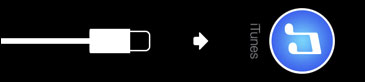 1.
1.
2. Kabloyu bilgisayarın USB bağlantı noktasına takın ve iPhone'u içine girin.
3. iTunes simgesi ve kablo ekranda belirir belirmez kurtarma modu başlatılır. Programı bilgisayarda başlatıyoruz. Program, başlangıçta aşağıdaki mesajı görüntüler:
“iTunes, kurtarma modunda bir iPhone algıladı. Bu iPhone'u iTunes ile kullanmadan önce geri yüklemelisiniz."
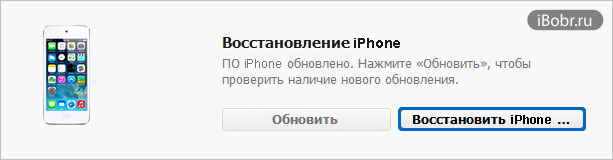
4. Tamam düğmesini tıklayın ve iTunes - iPhone'u Geri Yükle'deki düğmeyi seçin, herkes için görünmeyen bir mesaj görüyoruz:
"iTunes ve iPhone güncellemelerini otomatik olarak kontrol etme kapalı. İTunes'un iPhone yazılım güncellemelerini kontrol etmesini ister misiniz?
Güncellemeleri otomatik olarak kontrol etmek için iTunes tercihlerindeki Genel paneline gidin ve "Yazılım güncellemelerini otomatik olarak kontrol et"i seçin.
5. Düğmeye tıklayın - Kontrol Et, çünkü İptal düğmesi hiçbir şey yapmaz.
iPhone'unuzu fabrika ayarlarına sıfırlamak istediğinizden emin misiniz? Tüm medya dosyalarınız ve diğer verileriniz silinecek ve iPhone yazılımının yeni bir sürümü yüklenecek.
iTunes, bu kurtarma işlemini Apple ile gözden geçirecektir. İşlem tamamlandığında, kişileri, takvimleri, SMS mesajlarını ve diğer ayarları geri yükleme seçeneği sunulur.
iTunes'un en üstünde, 1 nesnenin indirildiğini görüyoruz, görünüşe göre bellenimi indiriyor. Firmware iki saat boyunca iTunes'a yüklendi. Bu süre zarfında iPhone uyandı ve tüm adımları tekrar yapmak zorunda kaldı.
Her şeyi en baştan tekrarlıyorum, iPhone'u kapatıyorum, kurtarma moduna giriyorum. iTunes yazılımı ayıklıyor ve aniden 3004 hatası görünüyor:
"iPhone geri yüklenemedi. Bilinmeyen bir hata oluştu (3004)."
İnternette bu hatanın tedavisini okudum - Internet Explorer'ı varsayılan tarayıcı yapın veya manuel kurtarmayı deneyin (IPSW önceden yüklenmiş olarak). Bu yüzden tüm tarayıcıları kapattım ve Internet Explorer'ı varsayılan yaptım. Sıfırlama adımlarını tekrarladım, hata artık görünmüyordu.
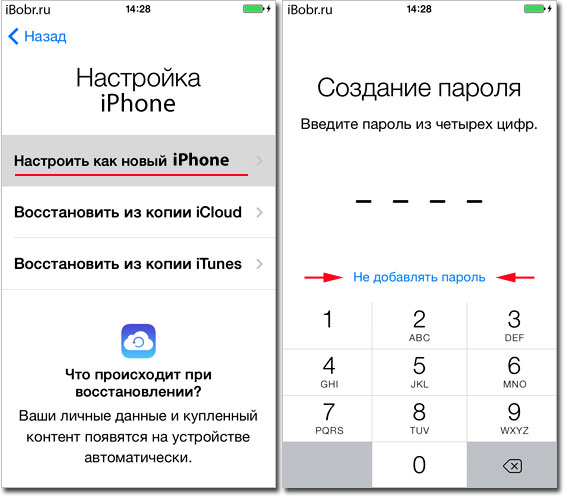
İTunes logolu dize iPhone ekranından kayboldu ve bellenimi geri yükleme işlemiyle bir elma belirdi. Sonuç olarak, iPhone başarıyla kurtarıldı, açıldı ve tamamlanması istendi, bu sırada - iPhone'u yeni olarak ayarla'yı seçtik. Aktivasyon işlemi sırasında tekrar şifre ayarlanması istendi ancak aşağıya tıklayarak reddettik - Şifre eklemeyin.
Eh, tüm şifre sıfırlandı, iPhone artık bunu istemiyor. Bilgilerinizi bir yedekten geri yükleme hakkında daha fazla bilgi edinin.
İPhone'da Parola Nasıl Sıfırlanır - Yavaş İnternet
Sürünen bir İnternetiniz varsa, iPhone şifrenizi sıfırlamanın ilk yöntemi sizin için çalışmayacaktır. Bilgisayarınızdaki İnternet yavaşsa, belleniminizin bulunduğu dosyayı * .IPSW biçiminde bir yere indirin. iPhone, iPad ve iPod touch'ınız için aygıt yazılımını herhangi bir yüksek hızlı ağ bağlantısından indirebilirsiniz (bir arkadaşınıza veya bir İnternet kafeye sorun).
Firmware dosyamızı çıkardık iPhone6,2_7.0.5_11B601_Restore.ipsw iTunes'dan. Bu bellenim dosyası, yukarıda açıklanan bellenimi sıfırlamanın ilk yöntemi sırasında program tarafından yüklendi. Ürün yazılımı dosyası aşağıdaki dizinde bulunur:
- C:\Documents and Settings\kullanıcı adı\Application Data\Apple Computer\iTunes\iPhone Yazılım Güncellemeleri
İOS ürün yazılımınız yoksa, indirin -. Firmware elimizde. Şimdi bellenimi alıyoruz ve yavaş ancak çalışan bir İnternet erişimine sahip başka bir bilgisayar kullanarak iPhone'daki şifreyi tekrar sıfırlamaya çalışıyoruz. Daha önce, bu bilgisayar aynıydı.
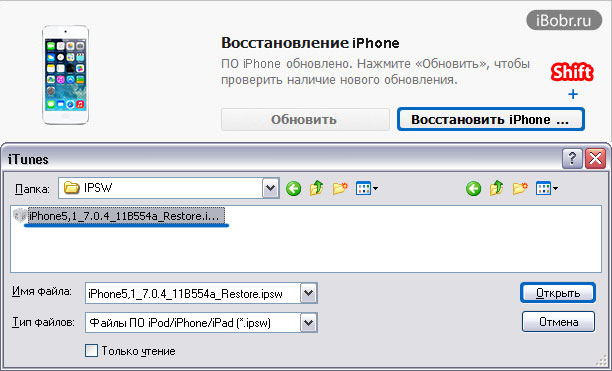
Bunu yapmak için ilk yöntemdeki tüm adımların aynısını gerçekleştiriyoruz ancak 4. noktaya geldiğinizde klavyede Shift tuşu basılı tutularak iTunes'da iPhone'u Geri Yükle düğmesine basmanız gerekiyor. Bunu doğru yaparsanız, bellenimi manuel olarak seçmeniz gereken bir pencere açılır, Tamam'ı tıklayın ve şifreyi sıfırlamaya devam edin.
Kurtarma işleminin bir sonucu olarak, artık unutulmuş bir şifre girmenizi istemeyen temiz bir iPhone alacaksınız. İyileştikten sonra aktivasyondan geçin ve telefonu kullanabilirsiniz.
iPhone Parola Sıfırlama Özellikleri ve Bilgi Kurtarma
Umarım anlarsınız - unutulursa iPhone'unuzdaki şifreyi nasıl sıfırlarsınız. Sıfırlama sırasında iTunes program hatalarına rastlayabilirsiniz. Normaldir, olur. İnternette hata kodunu arayın ve insanların ne yaptığını okuyun, deneyimlerinizi yorumlara yazabilirsiniz. Herhangi bir hata görünmüyorsa, ancak iPhone veya iPad'iniz Kurtarma Modunda parolayı sıfırlamak istemiyorsa, aynı adımları yalnızca iPhone'u içine sokarak deneyebilirsiniz.
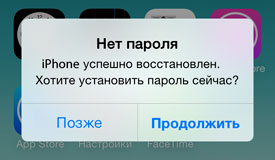 Parolayı sıfırlamadan önce, iTunes'da özellikle birkaç yedekleme yaptık. Telefonu bir şifre ile kilitleme durumunda ilk yedeklemeyi yaptık. Ve şimdi, şifre zaten sıfırlandığında, tamamladık, yedek kopyayı özel olarak seçtik, şifrede ne var ve ne düşünüyorsunuz? iPhone sorgusuz sualsiz toparlandı, ama yine şifre gerektireceğini düşündüm ama her şey yolunda gitti. İPhone'u ilk başlattığımda, sadece yeni bir şifre belirlemeyi teklif etti. Elhamdülillah yoldaşlar.
Parolayı sıfırlamadan önce, iTunes'da özellikle birkaç yedekleme yaptık. Telefonu bir şifre ile kilitleme durumunda ilk yedeklemeyi yaptık. Ve şimdi, şifre zaten sıfırlandığında, tamamladık, yedek kopyayı özel olarak seçtik, şifrede ne var ve ne düşünüyorsunuz? iPhone sorgusuz sualsiz toparlandı, ama yine şifre gerektireceğini düşündüm ama her şey yolunda gitti. İPhone'u ilk başlattığımda, sadece yeni bir şifre belirlemeyi teklif etti. Elhamdülillah yoldaşlar.